极域电子教室:操作技巧全知道(查密码、取消关机、卸载等)
极域电子教室V6 2009豪华版是全面支持多种Windows系统的教学系统。它易用、兼容且稳定。想知道如何查看它的密码、学生端取消关机操作,以及卸载客户端吗?快来了解极域电子教室软件的操作技巧吧。
极域电子教室怎么查看密码
1、 按下“WIN”+“R”键。

2、 输入“regedit”并点击确定。

3、 点击“HKEY LOCAL MACHINE”,在下拉列表中找到并点击“software”。
4、 点击“TopDomain”,找到其中的“e Learning Class Standard”文件夹。
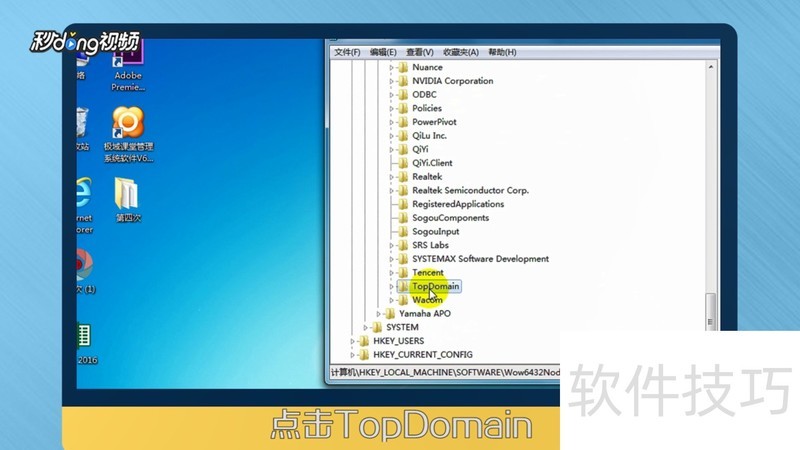
5、 点击“1.00”文件夹。
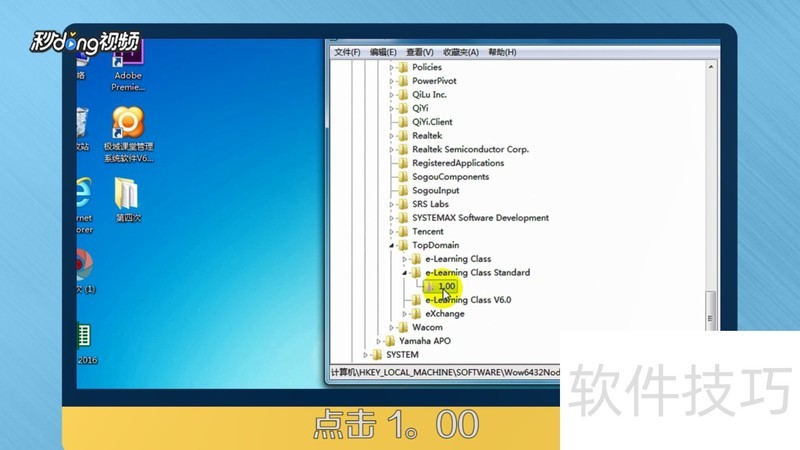
如何卸载极域电子教室软件客户端
1、 步骤一:下载‘完美卸载’这个软件在网络软件中心下载,并安装简单操作就行~
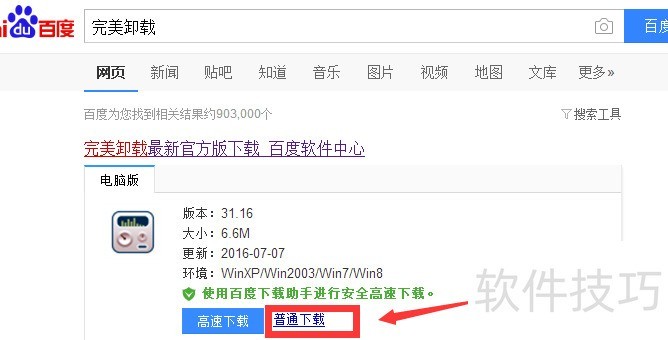
2、 步骤二:进入软件界面,可以看到备份的东西,如果不在这个软件上卸载其他东西可以选不备份(目前只是卸载极域)我的经验是:完成极域卸载就卸载这个软件
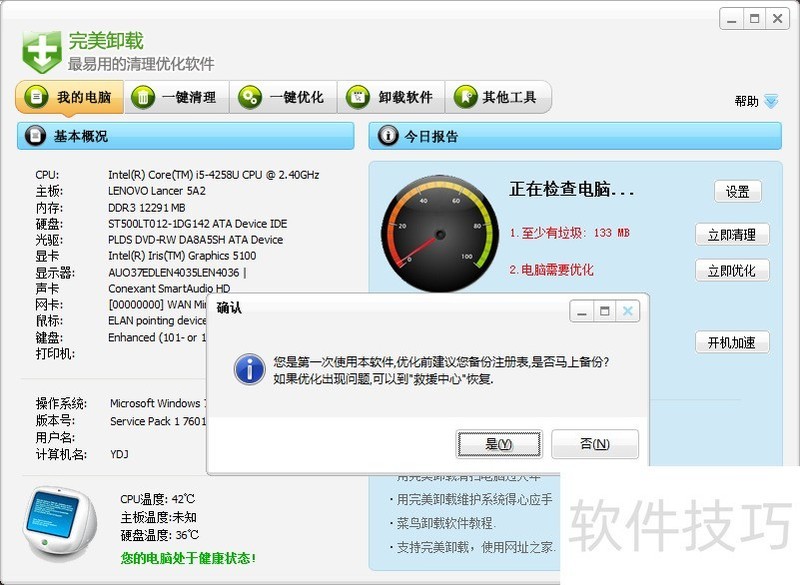
3、 步骤三:现在操作软件看到这个界面,卸载软件》》常规卸载》》手动------------------后面的这个页面选择.exe文件卸载4步骤四:打开极域文件目录下看到.exe文件 选择双击鼠标就行
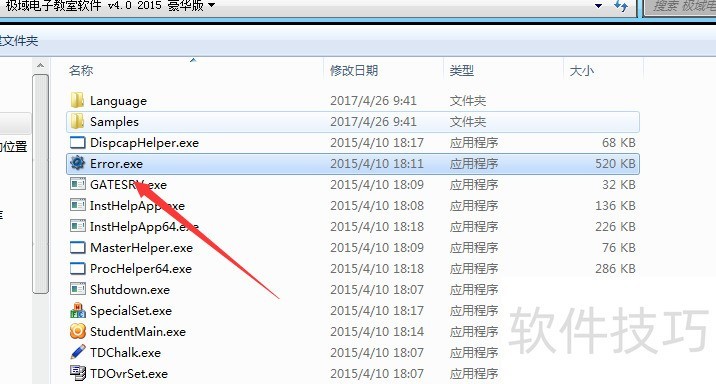
极域电子教室软件功能多样且实用,本文介绍的查看密码、取消关机、卸载客户端等操作技巧,有助于使用者更好地掌握这款软件,满足不同的使用需求。
文章标题:极域电子教室:操作技巧全知道(查密码、取消关机、卸载等)
文章链接://www.hpwebtech.com/jiqiao/322844.html
为给用户提供更多有价值信息,ZOL下载站整理发布,如果有侵权请联系删除,转载请保留出处。
相关软件推荐
其他类似技巧
- 2025-02-26 13:36:02极域电子教室:操作技巧全知道(查密码、取消关机、卸载等)
- 2025-02-25 11:03:02极域电子教室:操作技巧全解析,从隐藏悬浮窗到解控
- 2024-09-24 17:20:02教务系统软件哪个好用 热门教务系统软件排行
- 2024-01-09 11:54:58极域电子教室怎么查看密码-极域电子教室密码查看的方法
- 2024-01-09 11:54:58极域电子教室软件怎么安装-极域电子教室软件的安装步骤
- 2024-01-09 11:54:58极域电子教室怎么关闭-关闭极域电子教室的操作方法
- 2024-01-09 11:54:58使用极域电子教室怎么分发文件给学生-极域电子教室使用教程
- 2024-01-09 11:54:58极域电子教室怎么脱离控制-极域电子教室脱离控制的方法
- 2024-01-09 11:54:58极域电子教室如何使用-极域电子教室使用教程
极域电子教室软件简介
极域电子教室 V6 2009 豪华版经过严格的软、硬件测试过程,全面支持Windows系列操作系统,包括 Windows 9X、Windows Me、Windows NT 4.0、Windows 2000 、Windows XP以及 Windows PXE 无盘工作站,支持跨网段校园网教学,对各种网卡、声卡及显卡都能体现良好的性能,不会出现任何不稳定迹象,是一套集易用性好、兼容... 详细介绍»









